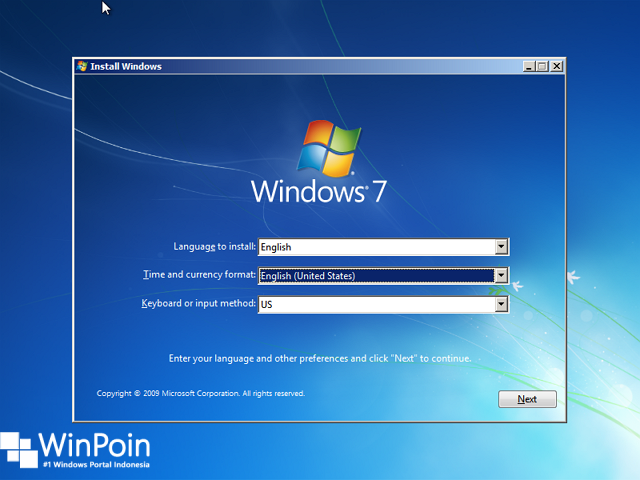
Tidak sedikit pengguna Windows 8 yang mengeluhkan OS ini dan ingin
kembali lagi ke Windows 7. Keluhan tersebut bervariasi mulai dari cara
penggunaannya yang sulit akibat belum terbiasa, ataupun karena ada
beberapa game dan software favorit yang tidak berjalan lancar di Windows
8. Oleh karena itu salah satu cara yang sering ditempuh adalah
melakukan install ulang lagi ke windows 7. Berikut ini WinPoin berikan
langkah-langkah install ulang windows 8 ke windows 7 bagi kamu yang
ingin kembali ke sistem operasi tersebut.
Persiapan
Pertama persiapkan bootable Windows 7, entah itu dari media DVD ataupun Flashdisk. Dan jika Windows 8 yang ingin kamu install memiliki sistem UEFI, kamu bisa membuat bootable Windows 7 UEFI. Selain itu ada baiknya juga kamu membackup data-data penting ke penyimpanan eksternal terlebih dahulu.Disable UEFI
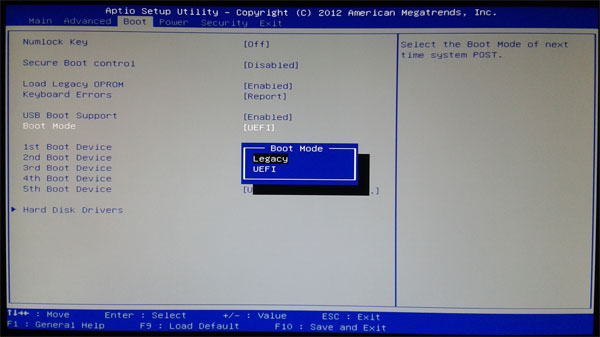
Dikarenakan Windows 8.x menggunakan System UEFI yang membuat kamu tidak bisa boot ke sistem operasi lainnya. Oleh karena itu kamu perlu mengganti Boot mode dari EUFI menjadi Legacy di BIOS. Tetapi jika sebelumnya Windows 8 kamu sudah menggunakan Legacy BIOS maka kamu tidak perlu melalui tahap ini dan bisa langsung ke tahap selanjutnya yaitu installasi.
Instalasi
Untuk tahap Installasi, pertama atur boot ke media bootable yang kamu gunakan entah DVD ataupun Flashdisk. Disini WinPoin menggunakan Media Flashdisk.Ikuti instruksi yang muncul dilayar. Dan ketika sampai pada tahap memilihan partisi, jika kamu menggunakan MBR (Master boot Record) yang tidak menggunakan sistem UEFI kamu dapat langsung memformat partisi Windows 8 dan menginstall Windows 7 di partisi yang kamu inginkan tersebut.
Tetapi jika sistem menggunakan UEFI, kamu tidak akan bisa menginstall windows 7 karena windows 8 tersebut menggunakan partisi GPT.
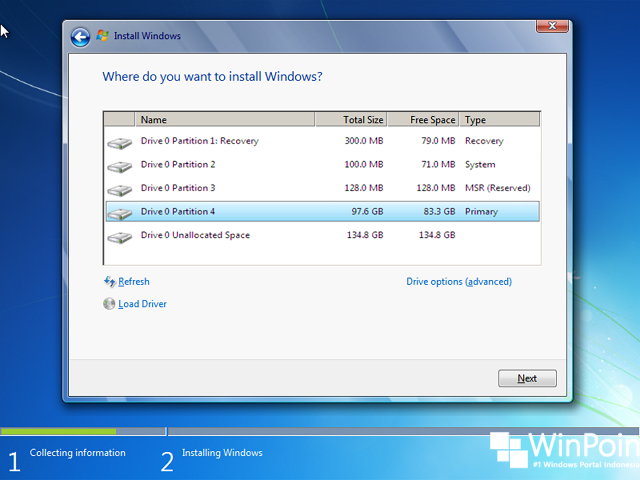
Agar dapat menginstall windows 7. Kamu perlu menghapus partisi dan membuat partisi baru dengan cara pilih “Drive Options” lalu hapus partisi yang diinginkan kemudian pilih “Delete” dan membuat partisi baru dengan pilih “New” lalu tentukan ukuran partisi yang diinginkan.
Nah setelah itu kamu dapat melanjutkan proses installasi seperti biasa
Source : WinPoin

EmoticonEmoticon